本ドキュメントでは、UCS シャーシ の交換手順を説明します。
■作業前
シャーシ交換後に別のエラーが発生していないか判断するため、UCSMで交換前の状況を確認します。
【FE確認】
1. Equipmentタブ 配下、該当シャーシを選択します。
(Equipment > Chassis > Chassis X)
次に、右画面のOverall status, Operability等のステータスを確認します。
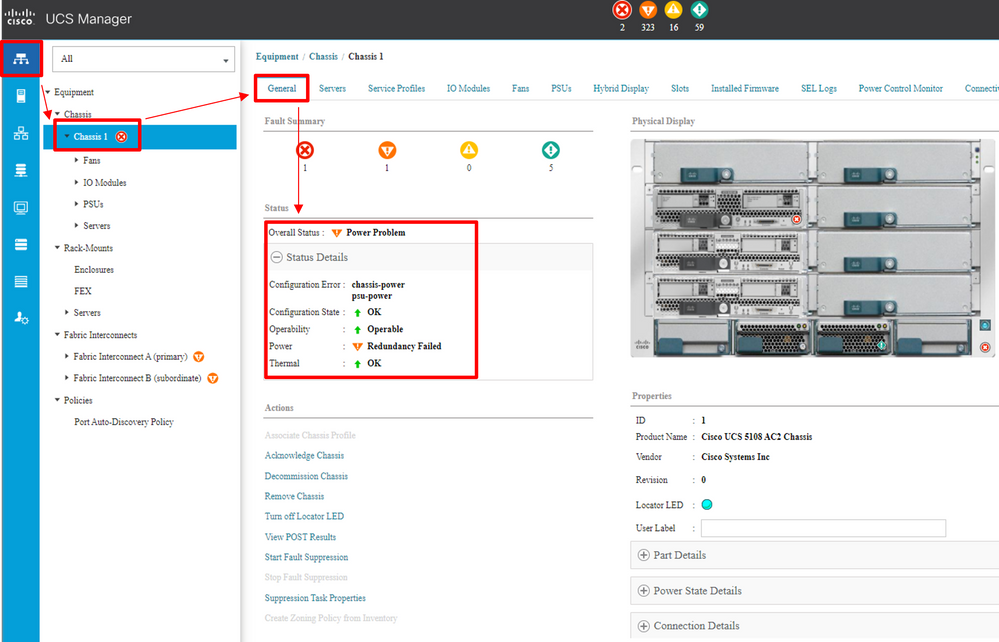
2. Equipmentタブ 配下、該当シャーシを選択します。
(Equipment > Chassis > Chassis X)
次に、右画面Faultsタブを確認します。
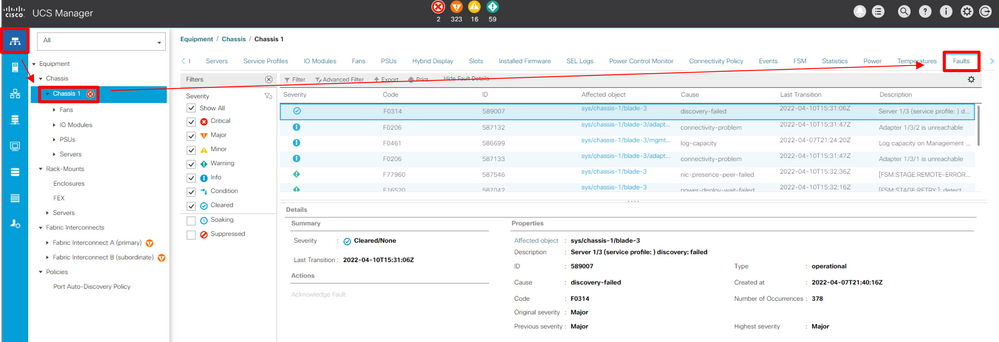
■作業手順
【お客様作業】
1. 該当シャーシに搭載されているブレードサーバのOSをシャットダウンします。
【FE作業】
2. ブレードサーバにAssociateされているService Profileを、全てDisassociateします。
UCSMでEquipment > Chassis > Chassis X > Servers > Server Xに移動し、右画面GeneralタブのProperties内のService Profileをクリックします。
クリックすると、AssociateされているService Profileの設定画面が開きます。
その画面のGeneralタブ内のDisassociate Service Profileをクリックします。
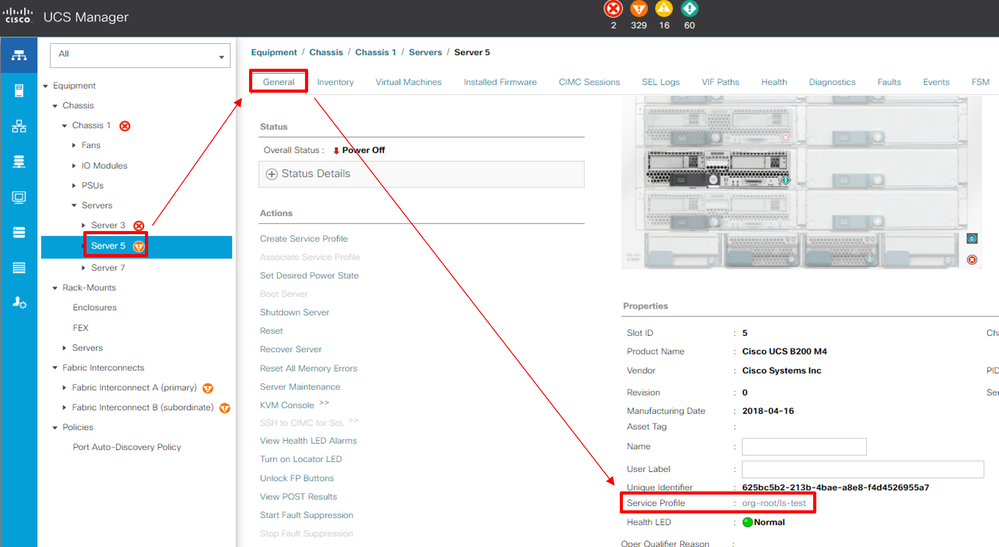
ポップアップするService Profileの設定画面
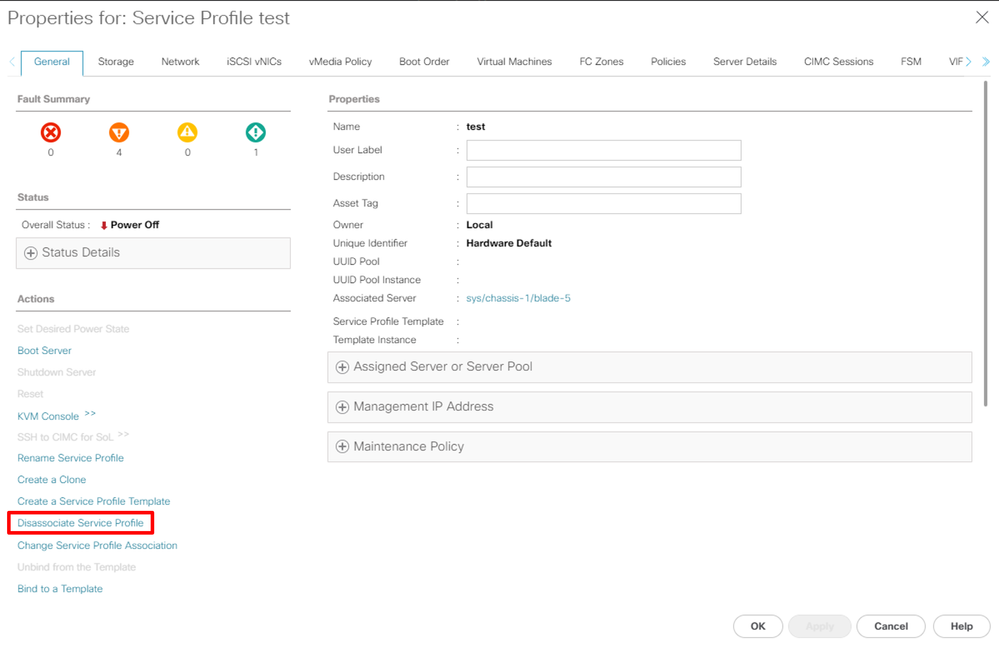
3. シャーシをFabric Interconnectから物理的に切断します。
シャーシとFabric Interconnectが接続された状態ですと、次のステップのRemove Chassisを実行できません。
4. UCSM上からシャーシを削除します。
UCSMでEquipment > Chassis > Chassis Xに移動し、右画面GeneralタブでRemove Chassisを実行します。
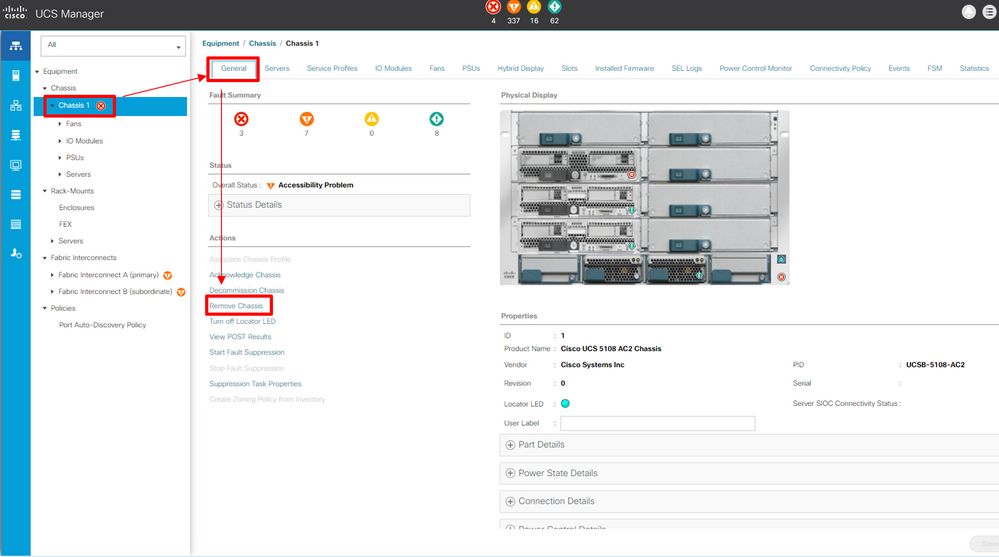
シャーシ削除中のステータス
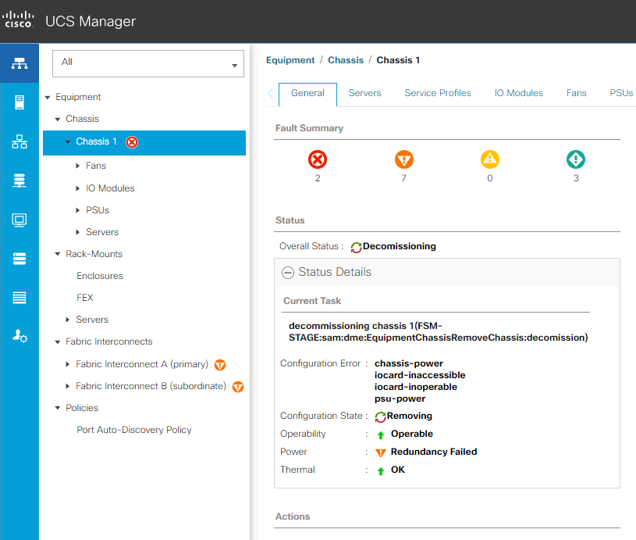
シャーシ削除中のFSM
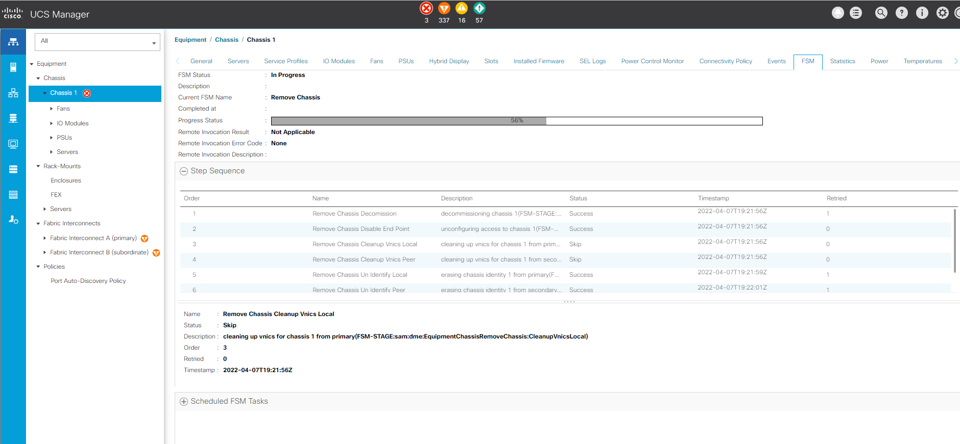
削除完了
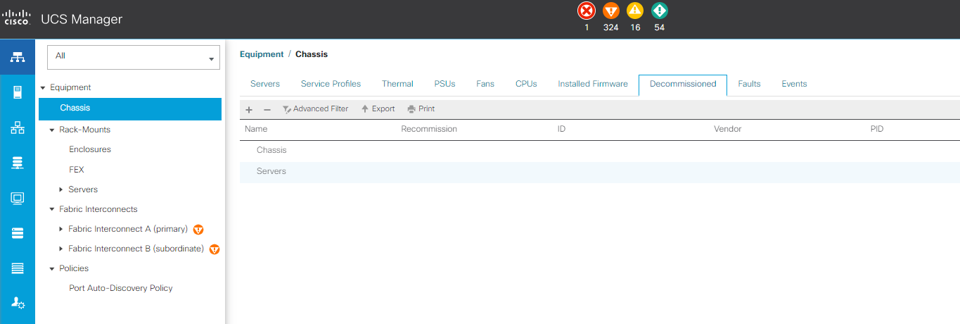
5. シャーシに搭載されているコンポーネントを全て外し、シャーシを交換します。
6. 新しいシャーシへ既存のコンポーネントを移設し、結線も完了させます。
7. 電源ケーブルをシャーシに接続します。しばらくすると、Decommissionタブで新しいシャーシが認識されます。
新しいシャーシのRecommission項目にチェックを入れ、Save Changesをクリックします。
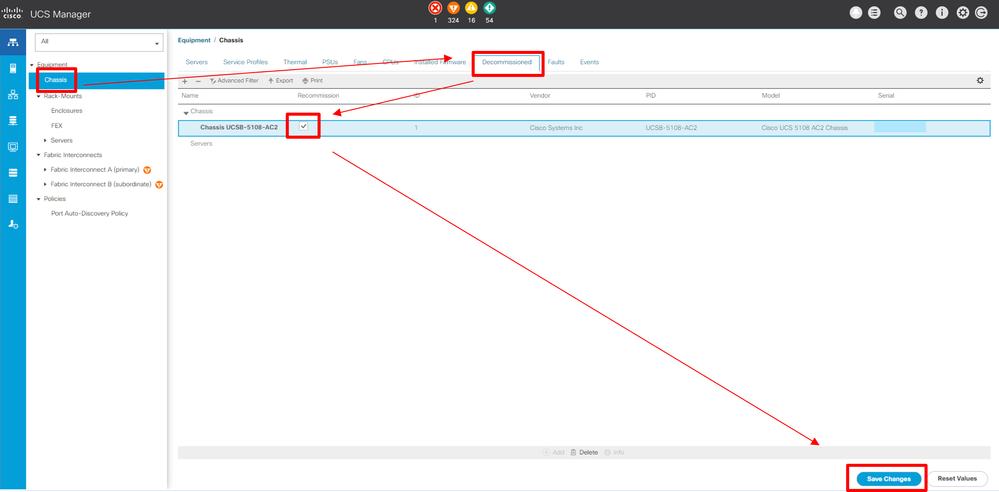
自動的にRecommissionされていた場合、元Chassis IDと違いましたら、一度Decommissionし、元のChassis IDを指定してください。
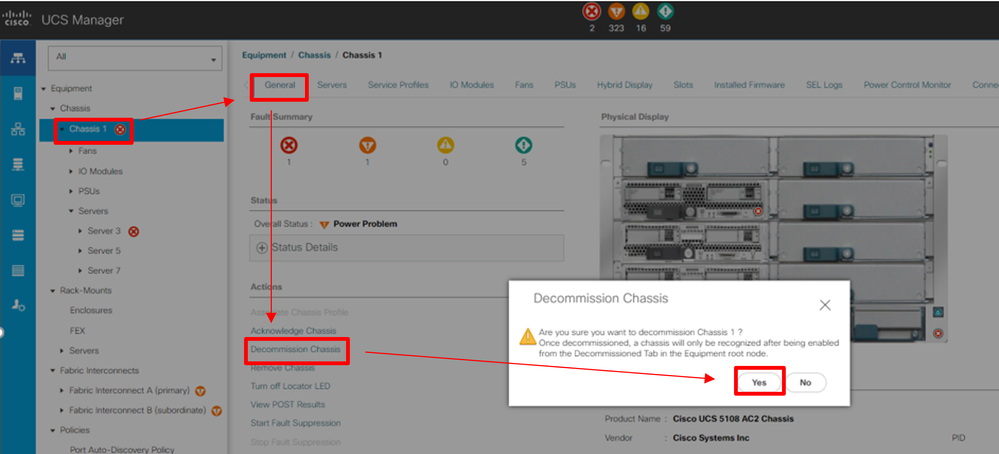
8. 新しいシャーシがUCSMに登録されます。
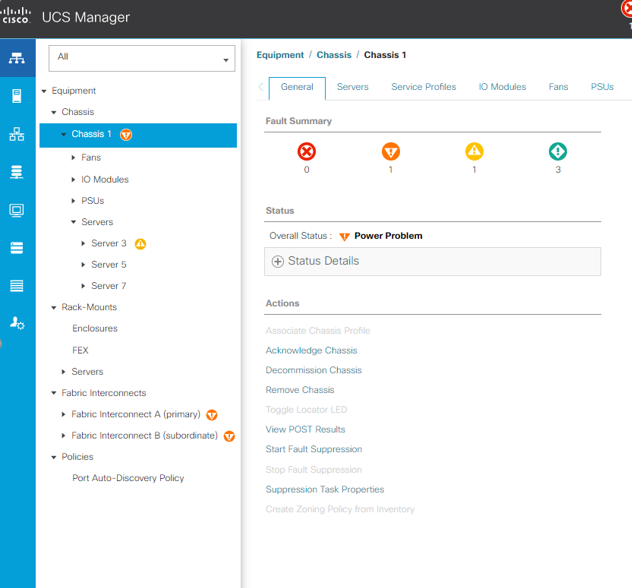
9. ブレードサーバを認識させ、Service Profileを元通りにAssociateしていきます。
自動的にブレードサーバのDiscoveryが始まらない場合は、UCSMでEquipment > Chassis > Chassis X > Servers > Server Xに移動し、右画面GeneralタブのRe-acknowledge Slotをクリックします。
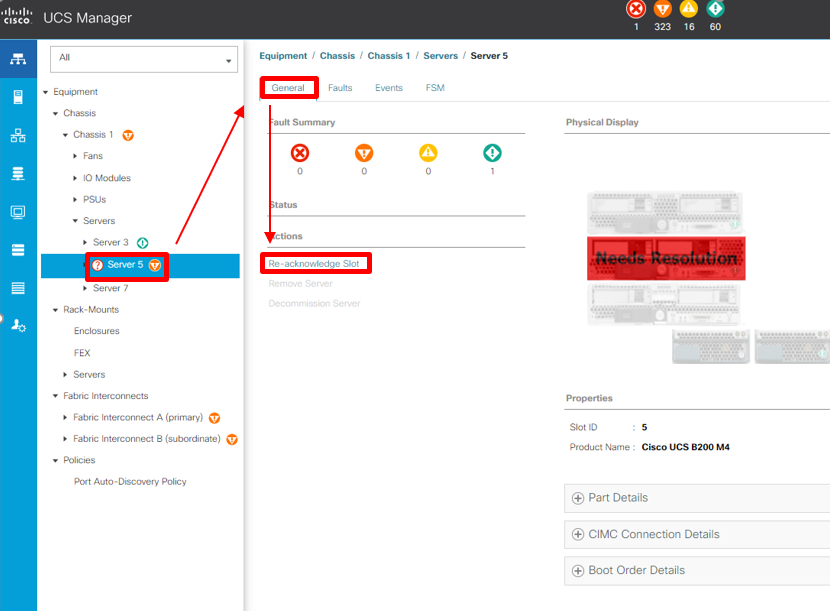
しばらくするとブレードサーバが認識されるので、次にAssociate Service Profileを選択して、適切なService ProfileをAssociateします。
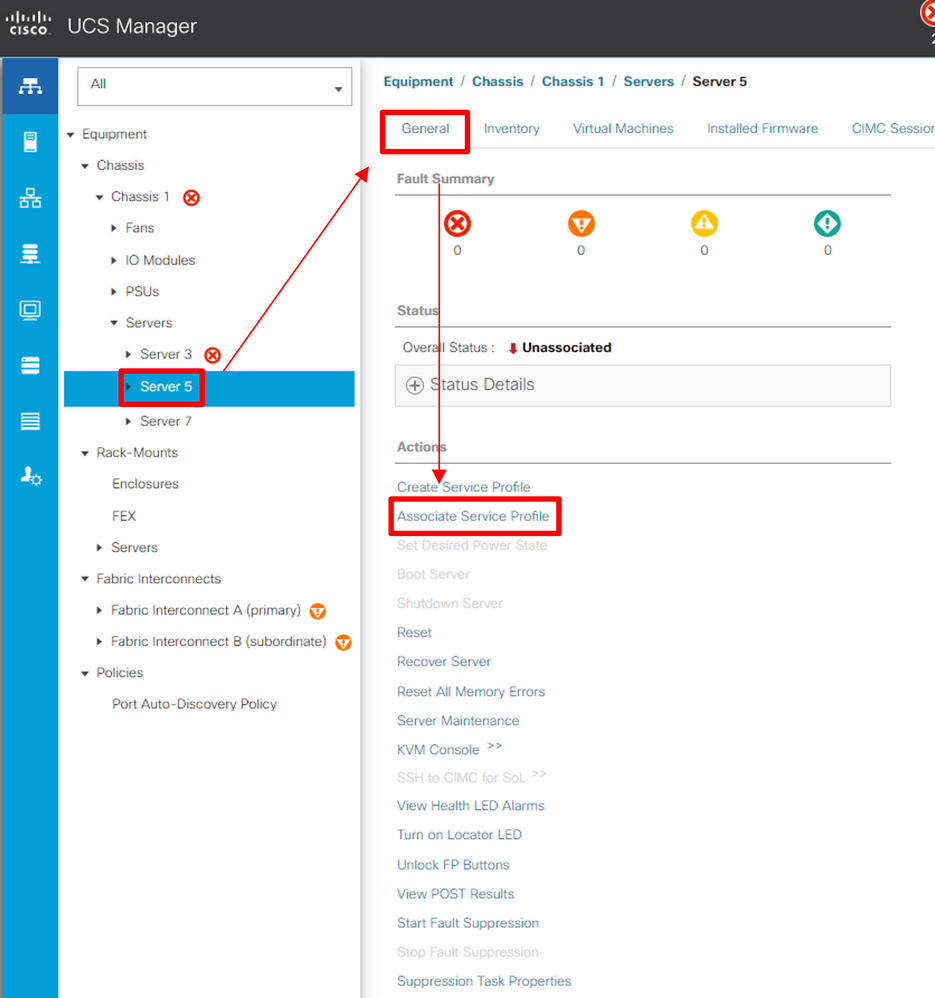
■作業後
UCSMで正常性を確認します。
【FE作業】
1. Equipmentタブ 配下、該当シャーシを選択します。
(Equipment > Chassis > Chassis X)
次に、右画面のOverall status, Operability等、ステータスを確認します。
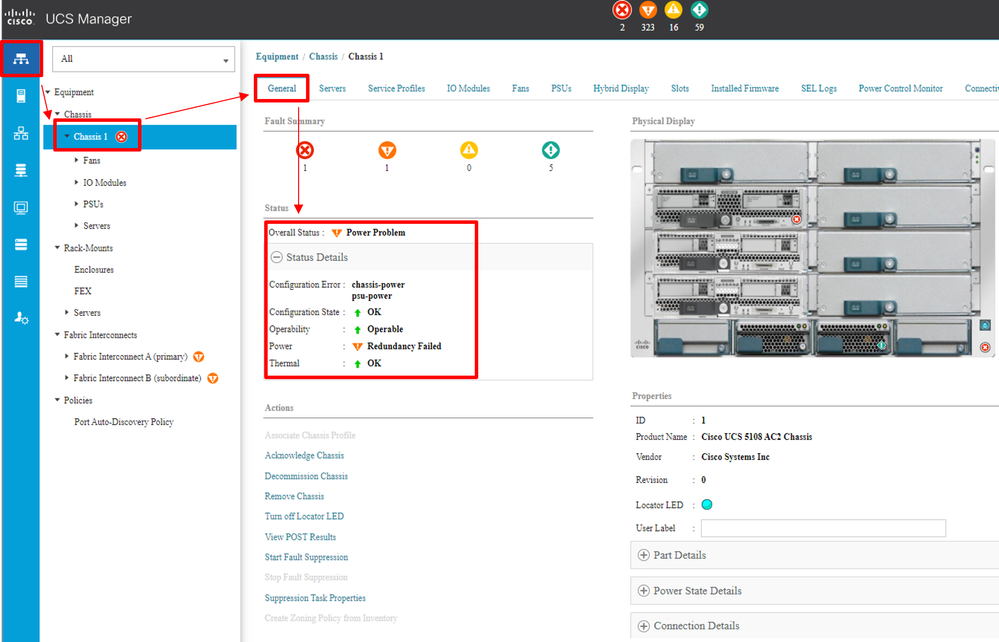
2. Equipmentタブ 配下、該当シャーシを選択します。
(Equipment > Chassis > Chassis X)
次に、右画面Faultsタブを確認します。
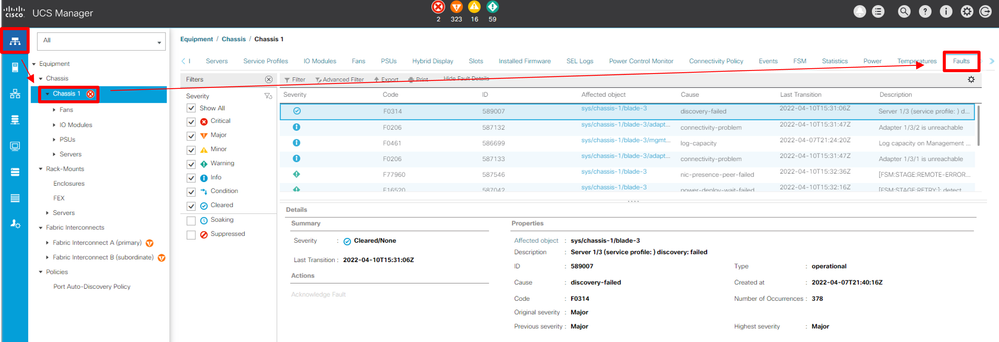
【お客様作業】
3. シャットダウンしていたOSを起動します。